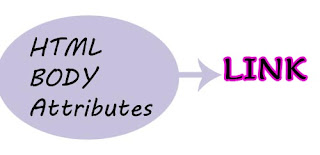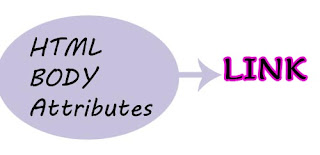
கடந்த பதிவில் Body tag- ல் BACKGROUND பண்பு என்பதைப் பற்றிப் பார்த்தோம்.
தவறவிட்டவர்கள் இணைப்பில் சென்று பதிவைப் படித்துவிட்டுத்
Link பண்பு:
HTML
ஆவணத்தில், ஒரு ஆவணத்திலிருந்து மற்றொரு ஆவணத்திற்கு
இணைப்பை ஏற்படுத்த
முடியும். இணைப்பை ஏற்படுத்தும் முறைகளைப்
பற்றி பின்வரும் பாடங்களில்
படிப்போம். இந்த இணைப்பிற்குப் பயன்படும்
நிறத்தை LINK பண்பின் மூலம்
கொடுக்கலாம்.
Internet
Explorer, Netscape Navigator போன்ற உலவிகள், சாதாரணமாக இணைப்புகளை நீல
நிறத்தில் காட்டுகின்றன. இந்த நிறத்தை நாம் மாற்றிக் கொள்ள முடியும்.
உதாரணமாக, இந்த இணைப்பைப் பச்சை நிறத்தில் காட்ட
<BODY LINK = "Green">
எனும் குறிமுறையைப் பயன்படுத்த வேண்டும்.
VLINK பண்பு(Attribution)
இந்தப்
பண்பு, நாம் ஏற்கனவே பார்த்த இணைப்புகளின் நிறத்தை மாற்றிக்
காட்ட
பயன்படுகிறது. இன்டர்நெட் எக்ஸ்புரோர்ரும், நெட்ஸ்கேப்
நேவிகேட்டரும்
சாதாரணமாக இந்த இணைப்புகளை ஊதா நிறத்தில்
காட்டுகின்றன. இந்த நிறத்தையும்
நாம் மாற்றிக்கொள்ள முடியும்.
ஏற்கனவே பார்வையிட்ட இணைப்புகளை சிவப்பு
நிறத்தில் காட்ட
<BODY VLINK = "Red">
என்னும் குறிமுறையைப் பயன்படுத்த வேண்டும்.
ALINK பண்பு (Attribution)
சுட்டியை
ஒரு இணைப்புச் சொல்லின் மீது நிறுத்தும்போது ஏற்படும்
இணைப்பு இயங்கு
இணைப்பு (Active Link) எனப்படும். இன்டர்நெட்
எக்ஸ்புரோளரும், நெட்ஸ்கேப்
நேவிகேட்டரும் இயங்கு இணைப்பினை
சாதாரணமாக சிவப்பு நிறத்தில் காட்டும்.
இந்த இணைப்பிற்கும் நாம்
வேண்டிய நிறத்தைக் கொடுக்கலாம்.
உதாரணமாக,
<BODY ALINK = "aqua">
என்னும் குறிமுறை இணைப்பினை அக்வா நிறத்தில் காட்டும்.
உதாரண நிரல் ஒன்றைப் பார்ப்போம்.
<HTML>
<HEAD>
<TITLE>LINK ATTRIBUTION In BODY TAG</TITLE>
</HEAD>
<BODY LINK = "Green" VLINK = "Red" ALINK = "aqua">
இணையப் பக்கங்களில் உள்ள இணைப்புகளுக்கு இணைப்பு பண்புகளும் மூலம் நாம் நினைக்கும் நிறத்தைக் கொடுக்க முடியும்.
<a href="http://www.thangampalani.com/search/label/confidence"> தன்னம்பிக்கை தகவல்கள்</a>
</BODY>
</HTML>
* இந்த நிரலை NotePad-ல் எழுதி .html என்ற விரிவுடன் சேமித்து சோதனை செய்து கொள்ளுங்கள்.
இணையப் பக்கங்களில் உள்ள இணைப்புகளுக்கு இணைப்பு பண்புகளும்
மூலம் நாம் நினைக்கும் நிறத்தைக் கொடுக்க முடியும்.
மேற்கண்ட நிரலில் உலவிகள் சாதாரணமாக இணைப்புகளைக் காட்டும்
நிறத்திலிருந்து முற்றிலும் மாறுபட்ட நிறங்களைக் கொடுத்திருக்கிறேன்.
1. இணைப்பு பச்சை நிறத்தில் காட்ட வேண்டும் என குறிப்பிட்டிருக்கிறேன்.
2. ஏற்கனவே பார்வையிட்ட(சொடுக்கப்பட்ட பிறகு) இணைப்பை சிவப்பு நிறத்திலும்
3.
இணைப்பின் மீது சுட்டியை (Mouse) நிறுத்தும்போது தோன்றும் நிறமானது அக்வா
நிறத்திலும் காட்டபட வேண்டும் என நிரல்வரிகளை அமைத்திருக்கிறேன்.
அடுத்த பதிவில் மேலும் சில முக்கிய குறிஒட்டுகளைப்(TAGs) பற்றிப்
பார்ப்போம்.